Lumia 950: kā sākuma ekrānā iegūt 4 flīžu kolonnas

Pāreja no Lumia 1520 uz jauno Lumia 950 var būt nedaudz pielāgota vairākos veidos. Tie no mums, izvēloties smagāku 6 collu ekrānu
Lai mainītu Windows 10 paziņojumu rādīšanas laiku, veiciet tālāk norādītās darbības.
Izvēlnē Sākt palaidiet lietotni Iestatījumi.
Noklikšķiniet uz kategorijas "Vienkārša piekļuve".
Izvēlieties taimautu nolaižamajā izvēlnē "Rādīt paziņojumus" sadaļā "Vienkāršo un personalizējiet sistēmu Windows".
Operētājsistēmā Windows 10 5 sekundes tiek rādīti paziņojumu reklāmkarogi, pirms tie tiek pārvietoti uz darbību centru. Tas var šķist pārāk ātrs un sasteigts, it īpaši, ja saņemat brīdinājumu, kas ir daudz teksta. Ir iespējams mainīt paziņojumu rādīšanas laiku ekrānā, dodot jums vairāk laika to izlasīšanai, pirms tie pazūd darbību centrā.
Kā tas bieži notiek ar operētājsistēmu Windows 10, šī iestatījums ne vienmēr ir tāds, kādu to varētu gaidīt. Galvenā iestatījumu ekrānā “Sistēma > Paziņojumi” nav atsauces uz opciju. Tā vietā jums būs jāatver lietotne Iestatījumi kategorijā “Vienkārša piekļuve” — noklikšķiniet uz tās elementa sākuma ekrānā Iestatījumi.
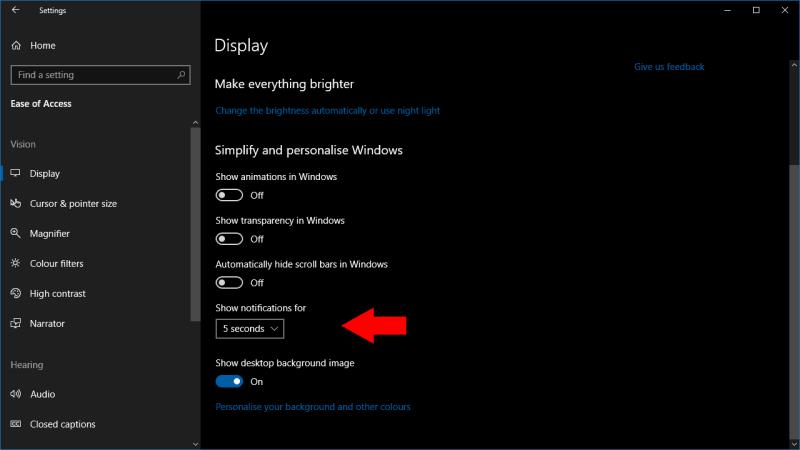
Tagad atbilstošo vadīklu atradīsit zem virsraksta "Vienkāršojiet un personalizējiet Windows". Nolaižamajā izvēlnē “Rādīt paziņojumus” ir pieejamas dažādas noildzes opcijas, sākot no noklusējuma 5 sekundēm līdz 5 minūtēm.
Nav iespējams ievadīt savu vērtību, tāpēc jums būs jāizvēlas viena no sešām iepriekš definētajām aizkavēm. Mums ir aizdomas, ka jūs, visticamāk, nevēlaties, lai paziņojumi tiktu rādīti ekrānā ilgāk par 30 sekundēm, taču Microsoft nodrošina iespēju izmantot ļoti ilgu taimautu, ja jums ir nepieciešama šī opcija.
Izmaiņas stāsies spēkā tūlīt pēc tam, kad nolaižamajā izvēlnē atlasīsiet jaunu vērtību. Turpmākie paziņojumi paliks ekrānā atlasīto laiku, pirms tie tiks pārvietoti uz Rīcības centru, lai tos vēlāk varētu pārskatīt.
Pāreja no Lumia 1520 uz jauno Lumia 950 var būt nedaudz pielāgota vairākos veidos. Tie no mums, izvēloties smagāku 6 collu ekrānu
Operētājsistēmas Windows 10s ātro darbību pārslēgi ir ērts veids, kā pielāgot ierīču konfigurāciju, neatverot pilnu lietotni Iestatījumi. Jūs varat mainīt
Windows 10s 2019. gada maija atjauninājumā tika pārskatīts darbību centra paziņojumu saskarnes ātro darbību apgabals. Tagad ir ātrāk un vienkāršāk pielāgot savu
No iespējamiem simtiem Windows iestatījumu ir tikai daži, kurus varat izmantot katru dienu. Operētājsistēmā Windows 10 ir vieglāk piekļūt tiem
Windows 10 var sinhronizēt paziņojumus visās jūsu ierīcēs, ļaujot jums saņemt paziņojumus par īsziņām un lietotņu brīdinājumiem no tālruņa datorā. The
Windows 10s darbību centrs apkopo visus jūsu paziņojumus vienā plūsmā, ļaujot jums reģistrēties e-pasta brīdinājumos, sociālo mediju atjauninājumos un jaunākajās ziņās.
Tā kā operētājsistēmas Windows 10 gadadienas atjauninājums tiks publicēts vēlāk nākamajā mēnesī, Windows 10 darbību centrs būs vairāk nekā tikai vieta, kur apmeklēt, lai redzētu, ko neatbildējat.
Operētājsistēmā Windows 10 5 sekundes tiek rādīti paziņojumu reklāmkarogi, pirms tie tiek pārvietoti uz darbību centru. Tas var šķist pārāk ātrs un steidzīgs, it īpaši, ja jūs
Neatkarīgi no tā, cik dominējošs Google ir meklētājprogrammu tirgū, mēs nevaram ignorēt Bing. Šeit ir 8 padomi un triki Bing meklēšanai, kas palīdzēs jums izmantot šīs meklētājprogrammas iespējas.
Vai vēlaties uzzināt, kā atiestatīt rūpnīcas iestatījumus operētājsistēmā Windows 11? Izlasiet emuāru, lai viegli uzzinātu visu par atkopšanas iespējām operētājsistēmā Windows 11.
Uzziniet, kā izmantot Microsoft meklēšanu Bing, lai efektīvi atrastu savus darba datus un uzlabotu produktivitāti.
Kā atcelt Netflix un anulēt konta abonementu. Var būt daudz iemeslu, kuru dēļ vēlaties atcelt savu Netflix kontu iPhone un citās ierīcēs. Lūk, kā to izdarīt.
Šajā emuārā uzziniet, kā varat izslēgt komentārus Facebook ziņās vai atspējot komentārus Facebook ziņās. Lasi emuāru un uzzini, kā!
Vai mēģināt dzēst tukšu lapu programmā Word? Šajā rokasgrāmatā mēs parādīsim, kā programmā Word izdzēst lapu vai tukšu lapu.
Lai gan televizors, visticamāk, labi darbosies bez interneta savienojuma, ja jums ir kabeļa abonements, amerikāņu lietotāji ir sākuši pārslēgties uz internetu.
Tāpat kā reālajā pasaulē, jūsu darbi Sims 4 ar laiku noveco un mirs. Sims dabiski noveco septiņos dzīves posmos: mazulis, mazulis, bērns, pusaudzis,
Obsidian ir vairāki spraudņi, kas ļauj formatēt piezīmes un izmantot grafikus un attēlus, lai padarītu tos nozīmīgākus. Lai gan formatēšanas iespējas ir ierobežotas,
“Baldur's Gate 3” (BG3) ir valdzinoša lomu spēle (RPG), ko iedvesmojuši Dungeons and Dragons. Tā ir plaša spēle, kas ietver neskaitāmus blakus uzdevumus















